В предыдущей статье я рассказывал о сервисе для анонимной передачи информации PrivateBin. Тогда я рассказал только о его базовом функционале. Но у него есть и другие приятные плюшки.
Вложенный файл
PrivateBin позволяет приложить к сообщению файл разумного размера. Это я к тому, что подобные сервисы не задуманы для передачи полнометражных фильмов или архивов по полгигабайта. Задумано это изначально для передачи больших кусков текста, например, длинных цитат или больших блоков програмного кода. Это и в самом деле удобно, когда можно просто скачать документ (текстовый или вордовский файл, pdf файл), закрыть браузер и спокойно работать с ним на своём компьютере или планшете.
Делается это так же, как и в электронной почте, емейл. В правом верхнем углу окна на панели кликаем по кнопке Attach a file, в выпавшем меню кликаем по кнопке Browse и в открывшемся окне файлового менеджера выбираем нужный файл. Название файла выбранного файла показывается справа от кнопки Browse (Просмотр). Единственное отличие от емейл, что тут можно приложить только один файл.
На тот случай, если мы тыкнули не в тот файл или передумали его отправлять, под кнопкой Browse есть пункт Remove attachment (Удалить вложение) для удаления вложения.
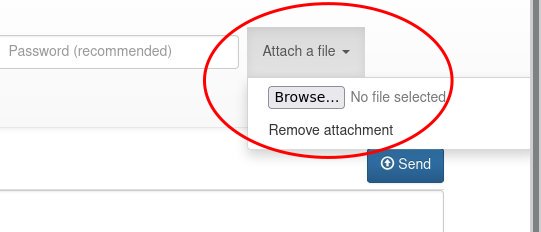
Естественно, что ничто не мешает поместить файл в архив с паролем, или зашифровать его каким-либо из способов для большей безопасности. Например, при помощи утилит VeraCrypt или ZuluCrypt.
Одноразовый мини-чат
PrivateBin позволяет организовать под заметкой приватный шифрованный мини-чат. Для этого надо поставить галочку в пункте Open Discussion на верхней панели.
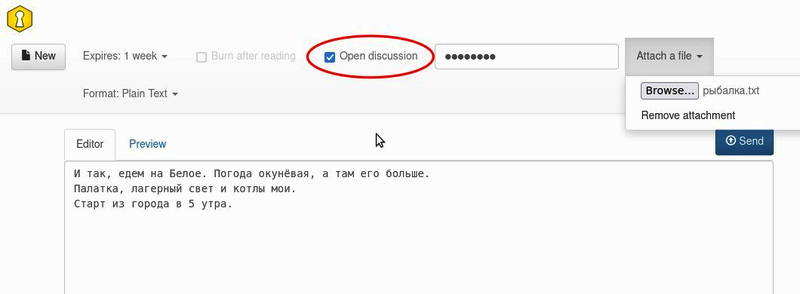
После перехода по ссылке в опубликованную заметку под ней появится кнопка Add comment (Добавить комментарий), позволяющая оставлять комментарии и отвечать на них (кнопка Reply (Ответ)). При нажатии на эти кнопки появляются два окошка. Одно для ввода какого-нибудь ника, он может быть любой и нигде больше, кроме этого чата, не фигурирует. Ник можно и не вводить, но тогда все участники чата будут с ником Anonymous, и придётся догадываться, кто, что и кому писал. Второе окно - для написания самого комментария.
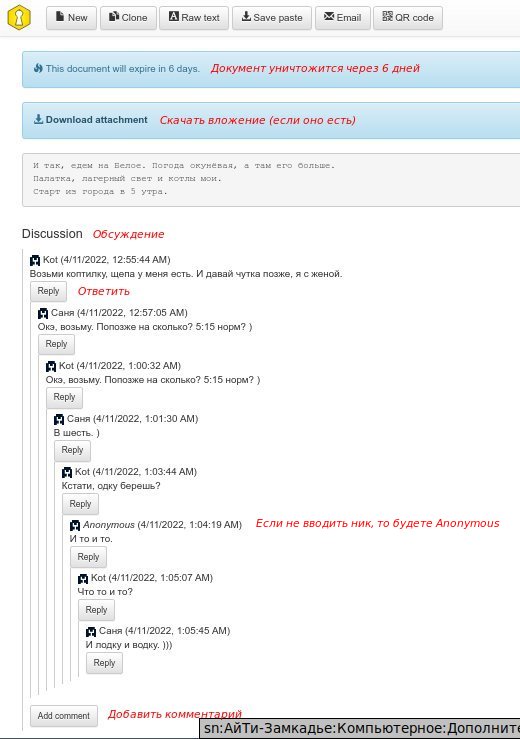
На картинке красным подписано назначение основных кнопок.
Вверху на панели есть Save paste (Сохранить заметку), которая позволяет сохранить информацию из главного окна в текстовый файл. Обсуждение под заметкой не сохраняется!
Сжечь после прочтения
Если установлена галочка Burn after reading (Сжечь после прочтения), то прочитать заметку сможет только один человек. После закрытия страницы в браузере информация уничтожится.
Кнопка Format
Кнопка Format (Форматирование) устанавливает, как будет показываться информация. Формат устанавливается для всей заметки.
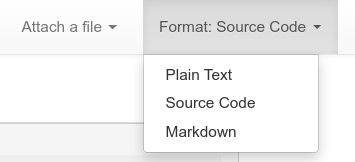
Plain Text (Простой текст) - всё будет показываться в виде простого текста, как обычном текстовом редакторе, Блокноте, например.
Source code (Исходный код) - показывает всё в виде програмного исходного кода с подсветкой синтаксиса.
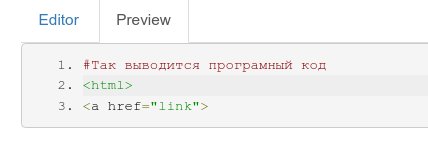
Markdown - позволяет красиво оформить текст решётками, подчёркиваниями и звёздочками с помощью разметки Markdown.
Вот таким образом оформленный текст:
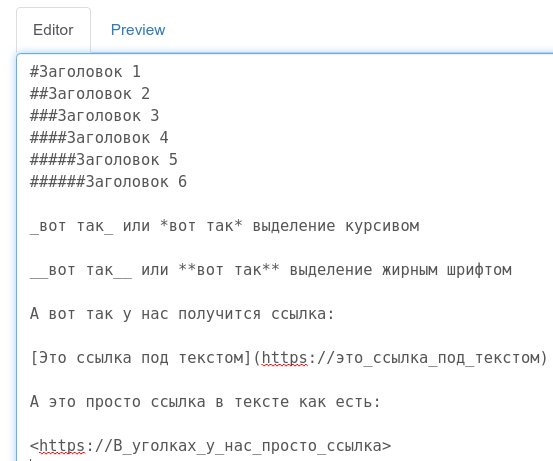
в опубликованной заметке будет выглядеть вот так (для предварительного просмотра надо кликнуть по вкладке Preview):

Клонирование заметки
Кнопка Clone на панели опубликованной заметки создаёт дубликат существующей заметки. Это очень удобно, если мы часто создаём почти одинаковые заметки, где надо подправить лишь пару слов или цифр. В этом случае мы можем создать заметку-шаблон, нажав кнопку Expires (Удалить через… ) и выбрав в списке значение Never (Никогда). Затем переходим по полученной после публикации ссылке и ставим её в закладки в браузере. Теперь для создания новой заметки по шаблону нам надо просто кликнуть по закладке в браузере, ввести пароль (если он вводился, конечно, при создании заметки-шаблона) и нажать кнопку Clone. Отредактировать шаблон, ввести, если надо, пароль, нажать кнопку Send (Отправить), и скопировать ссылку на новую заметку.
Кнопка Email
Кнопка Email на панели опубликованной заметки отправляет ссылку на заметку с помощью установленного в системе по умолчанию почтового клиента.
QR код
Кнопка QR code генерирует QR код для заметки.
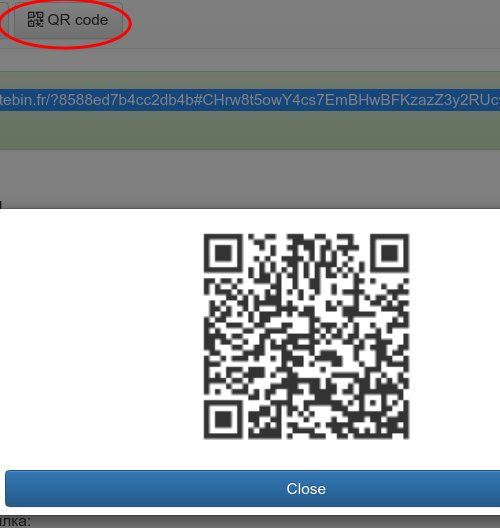
Заметки по безопасности
Все данные шифруются и расшифровываются в браузере (то есть на вашем устройстве) с помощью 256bits AES в режиме Galois Counter mode и на сервер попадают уже зашифрованными. Это достаточно надёжный метод шифрования, и вероятность его взлома мизерна. Основное внимание, если вы передаёте приватную информацию, стоит уделить серьёзному и не банальному паролю, то есть это не должно быть что-то вроде QWERTY или 12345678. О паролях я, пожалуй, чуть позже напишу отдельно.
Из информации о вас на сервере остаётся только ваш IP-адрес. Если вы не хотите раскрывать своё местоположение и остаться неизвестным, то воспользуйтесь VPN или TOR браузером.
Благодаря всем вышеописанным возможностям PrivatreBin является удобным и безопасным инструментом для передачи как открытой, так и приватной информации с довольно большими возможностями.



Comments
No comments yet. Be the first to react!